これまで、このブログでは在宅勤務に役立つガジェット類、特にキーボードに焦点を当て、さまざまな商品を紹介してきた。
例えばメカニカルキーボードのKeychron、静電容量無接点方式のキーボードとしてはHHKB、JIS配列のキーボードではVarmilo。
それぞれ非常に優れたアイテムで、生産性の向上に貢献するアイテムだ。
で、キーボードを一通り買いあさってきて、ふと思う。
こんなにキーボードはあるのに、書くことが無い、と。
このブログも結局「こんなのを買いました。感想は〜」といった何の変哲もない感想ばかり。
良いキーボードを買っても、書くことがないのは、あまりにも勿体無い。
キーボードを叩いてアウトプットするのがユーザー自身であるのならば、そのユーザー自身の能力を拡張するようなツールは全て生産性向上デバイスである、と考えるべきではないか。
キーボードはあくまでアウトプットの出口をサポートするガジェットであって、「何を打つか」はユーザー次第。
そんな時に出会ったのが、「アナログで書く」というソリューション。
Apple Pencilを使ってiPadに書くのではなく、本当に紙とペンを使って書くことで、仕事の生産性だけでなく、アイデアが要求される時の瞬発力や発想力、本質を突く力が養われる。という説。
結果的にそれをインターネットを通じて社内や世界に送り出す最後の装置が、キーボードなのではないか。
そこで今回は、iPadでのデジタルノートよりもアナログノートが良いと思う理由と、手を使って考えるアナログツールを紹介する。
iPad+Pencilよりアナログが良い理由

僕はこれまで、iPad ProとApple Pencilで、GoodNotesを数年間使ってきた。
デジタルノートは、色々なページデザインを選択でき、ペンの色も太さも自在、インクも紙も補充不要。何枚あっても重くならず保管場所も取らない。さらに最近では手書きの文字も検索できて、以前のメモを探すのが簡単。PDFも読み込めて、PDF上にも書き込める。
デジタルの強みは本当に凄まじい。
でも、僕はデジタルノートを使わなくなってしまった。
上述のようなメリットがあるにも関わらず使わなくなってしまった理由は、
「立ち上がりが遅い」「見返しにくい」「他のアプリが邪魔」の3つ。
立ち上がりが遅い
あなたには「昔やっていたけど、最近やらなくなったスマホゲーム」はあるだろうか。
なんでやらなくなったのだろうか?
もしかして、「起動するのが面倒くさい」とかではないだろうか?
起動して、数秒の通信があって、ゲームのトップ画面が出てきて、タップしてSTARTして…ロードが入って…数秒してからようやく、ゲームが起動する。
そしてある日、この時間が「待てなくなった」とき、ゲームを辞めてしまったのでは無いだろうか?
「待ち時間を我慢してまで、そのゲームをしたいと思わなくなった」という感覚。
客観的に見れば、それはほんの数秒の出来事。
普段、僕たちがベッドから起きる時「起きようか、あと5分寝ようか」と考えている時間の方が長いはず。
しかし、ゲームの起動時間は待てない。
そうしてゲームを辞めてしまう。
それくらい、「立ち上がりが遅い」という問題には、習慣を破壊する力がある。
iPadでGoodNotesを使っている人で、特にうまく活用している人は、ホーム画面によく使うノートを置いたり、すぐに該当のノートを開くことができる工夫をしている。
ホーム画面からワンタップで該当のノートが開き、すぐに書き始めることができる。
こう言った動作をルーティンに組み込んでいる。らしい。
しかし、それでも通常のノートに対しては遅い。
試しに、スマートフォンでいつも使うアプリを立ち上げてみて欲しい。
画面ロックを解除して、特定のフォルダなどを開き、アプリをタップする。
最近のアプリはほとんどが通信を前提として作られているので、1秒にも満たない時間であったとしても、一瞬の待ち時間が発生する。ナウローディング、である。
この時間が、ヒラメキを書き留められるかどうかの結果を左右してしまうことがある。
一方でノートであれば、手にとって開く。
開いている動作の途中、すでに何か書いてあるのが見えるし、白紙ならばそのことがわかる。
そこにさっと書き込めば良い。
なんなら、ノートはデスクの上で常時開いておいても良い。充電しなくて良いのだから。
テクノロジーが進化し、全世代の何倍速いプロセッサだの、20時間の電池持ちだのと言われていても、紙のノートは「開いておけば、0秒で既に起動済み」「充電が不要」という圧倒的アドバンテージを持っている。
見返しにくい
デジタルノートは検索性が高く、膨大な量を溜めておいていつでも検索できるという強みがある。
でも、実際のところ検索があまり役に立ったことはない。
そもそも、書いたことを忘れないためのノートで、書いたことを忘れてしまったとして、忘れたことって検索できないのではないか?
例えば僕が「脳幹網様体賦活系の略称はRASといい、選択的注意を司る」というメモをとったとして、数ヶ月後に「脳幹網様体賦活系」「RAS」「選択的注意」という語句をすべて忘れてしまった時、そのノートにはどうやってアクセスするのか?かなり至難の業だろう。
結局、Googleで検索するハメになる。
「検索性」というのは、検索できる程度には記憶に残っていないと、役に立たないという決定的な弱点があるわけである。
日付とかのキーが使える時もあるけど
メモに日付を書いておき、メモした大体の日付から「これはあのセミナーで聞いた内容だから、10月10日だな」みたいなアクセスの仕方も考えられる。
この場合、そういったイベントとの関連付けが必要なため、「こないだ読んだ本のメモ」なんかでは使えない上に、そもそもせっかくセミナーで習ったことを覚えていない時点で、そのノートは活用できていないという別の指摘も成り立つだろう。
忘れてしまい、検索しなければいけない時点で、それはあなたにとって重要な情報ではなかったのだ。ってホリエモンが言ってた。
では、せっかく書いたノートを活用する最も簡単な方法は何か?
それは、「見返すこと」。
忘却曲線といった言葉も一般的に知られるようになってきたが、要するに人間は聞いたことを1時間で半分忘れるというアレである。
つまり、書いたノートは数時間後、数日後に、何度か見返すことが「ほぼ必須」と言って良いわけである。
見返すときに使う操作は、検索ではなく、単なるページめくりの方が快適である。
ページめくりの動作に関して、iPadのGoodNotesはかなり健闘しているが、それでも絶対的にハンデがある。
例えば今、GoodNotesでノートの200ページを開いているとして、「さっき書いたばかりの1ページ前のノートを開いてください」と言われたら、スッと一回スワイプすれば良いので、すぐ開くことができる。
しかし、「先週のノートを開いてください」「先月のノートを開いてください」となると話が変わってくる。パラパラ、ぱらぱらと、たくさんのページをスワイプする必要が生じる。
画面の性能によるハンデ
タブレットPCの画面は、スワイプ表示の動作を表現する画像の枚数に限度がある。
iPad miniなどでは最大で60Hz、iPad Proの上位機種でProMotionディスプレイであれば120Hz。
例えば60Hzの端末でページめくりを1秒間に2回行ったとしたら、目に入るページは0.5秒間で30コマ表示される。その30コマは液晶画面上にブレて表示され、内容は読めない。
動体視力の問題ではなく、そもそもディスプレイが正常に表示できる速さの限界を超えてしまうと、めくっているページは本質的に「表示されていない」のと同じ。どんなに目を凝らしても見えない。
1秒間に2ページめくる速さでこれである。しかも、これだと20ページ戻るのに10秒かかる。
紙のノートでやってみるとわかりますが、20ページ戻るのに必要な時間はせいぜい5秒〜7秒で、しかもその間のページも全部くっきりと表示されている(現実世界なので当たり前)、動体視力さえあればその合間のページの概要を、一部分であれ掴むことすらも可能だ。
アナログとデジタルの違い
ここでまとめると、ページめくりにおいてデジタルとアナログの違いは大きく2つ。
- デジタルで速くページをめくった場合、めくっている間のページがブレてしまい、きちんと描画されず、間の情報は目に入らない
- ページをめくる動作自体が、アナログノートの方が速い
デジタルでは目次に飛んだり、サムネイル表示から選択は可能であるものの、サムネイルは表示が小さく内容判別に時間がかかったり、そもそもサムネイル表示を開く時点で時間のロスになる。
これをまとめると、「見返しにくい」ということになる。
他のアプリが邪魔
言うまでもなく、iPadは多機能デバイスである。
紙のノートの代替として、ノートアプリだけが入っているならまだしも、ブラウザやSpotify、ゲーム、SNS、さまざまなことができてしまう。
ノートに向き合うにあたって障害となるのが、それらの多機能なアプリ群の存在である。
自制心がないだけ、集中力がないだけ と、口で言うのは簡単だ。 しかし現代の様々なアプリやWebサイト、SNSなどの仕組みは巧妙で、人間の興味を引くことに人生を捧げたプロたちが、技術と資本を大量に投入して、ユーザーの注意を引くための仕掛けを打っている。 そんなものに抗いながらデバイスを使うこと自体、脳のリソースを無駄に食っているわけである。 自制心の強い弱いではなく、自制心を使う時点で削られているのである。
- 今はノートを書く時間。勉強や仕事の時間だから、Xを開いてはいけないよ。
- アプリを入れなければ良いと思ってアプリを消したけど、気になるからまた使いたいな。ダメダメ。決心したんだから再インストールしちゃダメ…
上のような我慢、葛藤が生まれる。
この時点で相当の自制心をそっちに持って行かれていると言える。
さらに、最悪のコンボを発揮するのが1個目の「立ち上がりが遅い」こととの相乗効果である。
ゲームやノートアプリには一定の起動時間がかかるのに対し、XやInstagramといったSNSアプリは本当に起動が速い。 iPadのロックを解除した瞬間、脳には「SNSアイコンを叩いた方が速く報酬(快感)が得られるぞ」と言う考えがよぎり始める。 それを自制してノートアプリを開き、その後も他の欲求に抗いながらiPadを使うのは、精神力と自制心の無駄遣いでもある。
iPadは使い手を選ぶ
ここまでの内容をまとめると、
- iPadのノートは紙に比べて立ち上がりが遅い
- iPadのノートは紙に比べて見返しにくい
- iPadには誘惑が多い
→だから、iPadより紙のノートが良い と言う話。
ということは、以下も同時に成り立つ。
- iPadの立ち上がり時間を苦に思わず、
- ノートをじっくり見返す十分なモチベーションと時間があり、
- 誘惑に負けない鉄の意志または、ノート専用のiPadを買う財力がある
こんな人にとって、iPadは非常に便利なノートデバイスである。
要するに、iPadは使い手を選ぶと言うことであり、僕は選ばれなかったという意味でもある。
アナログで生産性を上げるツール
ここからは、上記の理由からアナログ派になった僕が使っているお気に入りツールを紹介する。
とはいえ、基本的には自分が気に入ったものを使う方が良い。文房具は下手をするとキーボードよりも深く広い沼である。
iPadとApple Pencilの組み合わせに対して、アナログの強みは「自分が好きな文房具を使える」という点。人間は基本的に「飽きる」性質を持つ動物である以上、たまにペンを変えてみたり、気分に応じて使うものを変えたりすることで脳を刺激して書くことを推進する効果を生む。
ノート
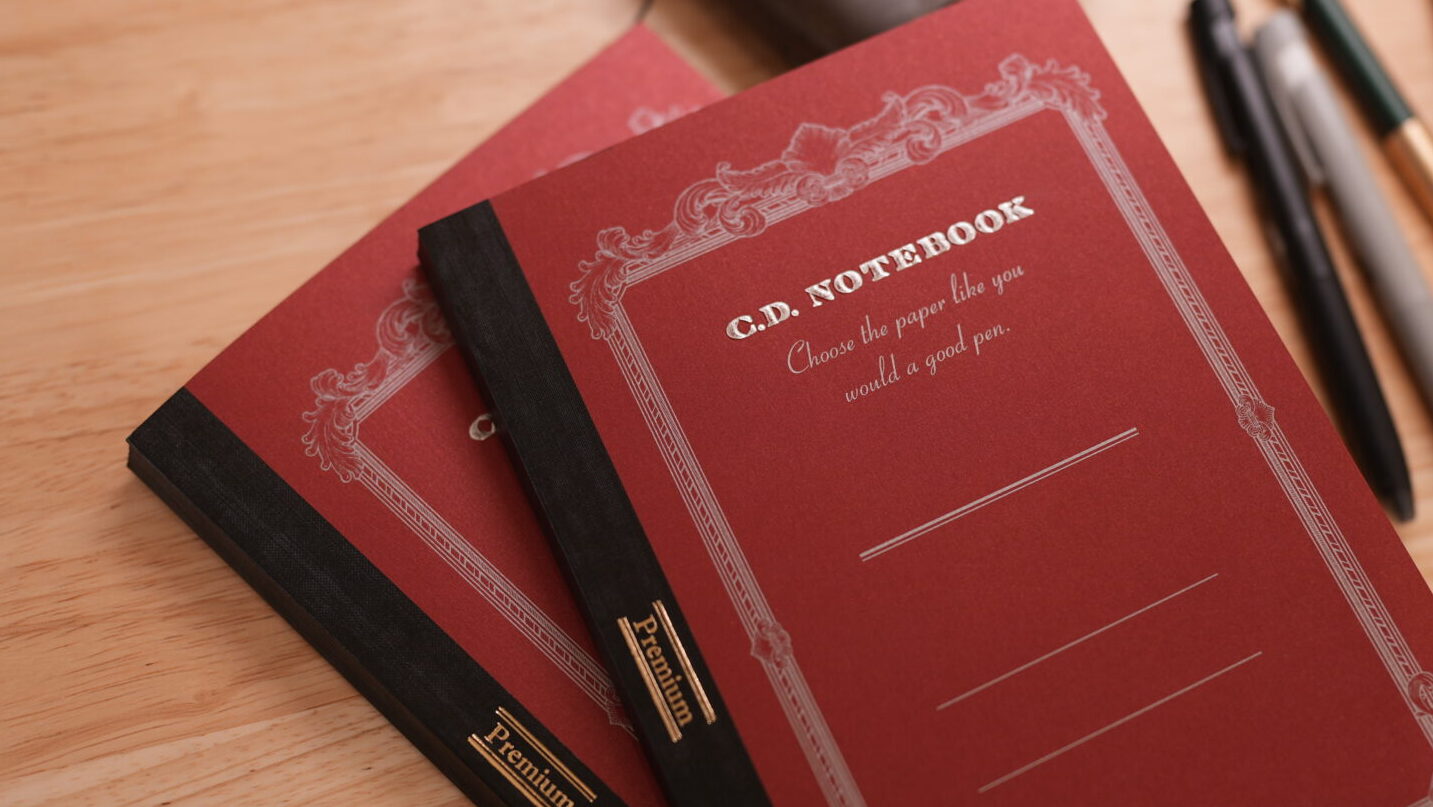
いくつかのノートを試してきたが、書き心地はこのノートが一番。
滑らかで気持ちよくペンが走っていく。油性のボールペンでスルスル書くのがオススメ。
こちらはシンプルな見た目のノート。クリーム色の紙と、方眼の周りにページを1/3できるドットもついていて、区切って使う場合にも目安にしやすい。便利。
ペン
ゼブラ ブレン 猫

安価で書きやすく、ストレスのないボールペンとしてはゼブラのブレンを使う。
ペン自体も軽いので、朝イチの体が重い時でも書きやすい。
パイロット タイムライン エターナル

繰り出し式のボールペン。
インクはアクロインキというパイロット自慢の低粘度の油性インクが使われていて、とても滑らかに書ける。
僕は0.7mmを使っている。かなり濃い文字が滑らかに書けるが、ペン先がややガタつく印象もある。
サクラクラフトラボ 003, 008



僕は基本的に油性ボールペンの滑らかさが好きだが、たまに気分で水性ゲルインキも使う。
主に使うのはこの2本で、短い方がサクラクラフトラボの003、長い方が2023年11月に出たばかりの新型、008。
金額はバカみたいに高い。沼の主のひとりかもしれない。
その分所有感がすごい。
個人的には、003ぐらい振り切れた存在感の方が好み。めちゃくちゃ重い。人を殴れそうなくらい重い。
003は0.8mmペン先で、書き味も極太。
008の方は細字0.5mm。普通くらい。
サクラクラフトラボは珍しくAmazonでは買えない。僕はヨドバシカメラの通販で購入した。
シャープペンシル MONO graph 0.5

普段はボールペン派ですが、たまにシャーペンを使いたい時もある。
鉛筆で書かれた筆跡と、ボールペンの筆跡だと、なんか「声のデカさ」が違う。
独り言をぶつぶつ言いながら紙にまとめていき、考えを前に進めていく時などはボールペンにすると「確定」しすぎる気がして、もっとふわふわした思考を進めていきたい時はシャーペンが向いている気がする。
学生時代を思い出してDr.GRIPなんかを買っても良かったが、ここは大人の地味なペンシル、かつ安いのに安っぽすぎないMONO graphを購入した。
構造は製図用のシャーペンだが、軽くてカジュアルに使うことができる。ラバーグリップで使いやすい。
MONOの消しゴムが付いているのも便利で良い。
普段シャーペンのお尻の消しゴムはあまり使わないが、メーカーが「良い消しゴム付いてますよ」って言ってくれていると、何だか使いやすい気もする。
僕は順調に文房具沼にハマっているので何本も買ってしまっているが、各々気に入ったペンを使うのが一番。
高いペンだけを使うのが良いとは言えない。 安くて軽く、気兼ねなくガシガシ使えて、インクが勿体無いと感じないし、傷がつく心配もしない、そういったペンも持っておくと非常に快適になる。
コピー用紙スタンド

以前のデスクツアーでも紹介したもので、idontknowのUPRIGHT 。
A4コピー用紙を圧巻の500枚ストックできると謳っているものの、実際には紙の厚さによっては厳しい。
とはいえ、コピー用紙を大量にストックしておける安心感、適当に書いて失敗しても良いという気楽さが、考えを前に進める手伝いをしてくれる。
ノートに書くほどではない、そんな雑多な考え事をする時に便利。
アナログの出口戦略
アナログノートの弱点は、保存するのに場所をとることと、検索性に乏しいこと。
つまり、書いたものを「書いたままの状態で置いておく」ことは、場所だけとって検索できないという状態そのものであって、アナログの弱点をモロ出しにしていることになる。
もちろん、最終的に覚えてしまえば良いのだが、そうはいっても検索はできた方が良い。
これを解決するのは、ズバリ「デジタル化」。
そこで使うのはデジタルの手書きノートではなく、Google KeepやApple メモ、Notionなどに転記していくといった意味になる。
「せっかくアナログでメモしたのに、デジタルにも移すなんて二度手間だ。だったら最初からNotionにキーボード入力でメモした方が良い」
そんな声が聞こえてきそうです。というか、実際に僕がそう考えていました。
実際にはそんなことはありませんでした。
もうだいぶ長くなってしまったので「デジタルノートでよくある失敗」については別の記事にしたいと思いますが、何せ「手書きで書くと考えが進みやすい」「デジタルに移す時に記憶が想起される」「デジタルに移す時に”人に説明するようなプロセス”が自動的に行われ、情報の精度や客観性が上がる」といったメリットがあります。
アナログメモを「その後どうするねん」問題については「Notionにまとめて記録していく」がベストだと思う。
まとめ

今回は仕事用のメモをiPadで数年間実践してみたあと、やっぱりアナログメモが良かった、と言う話をした。
キーボードは本当にHHKBでゴールしてしまった感があるので、一旦キーボード探しは落ち着いて、文房具やその他のガジェット、ツール類を通して、生産性向上について考えたことをシェアしたい。
今日はここまで。最後までお読みいただき、ありがとうございました。
















































コメント